


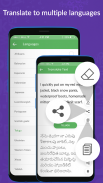
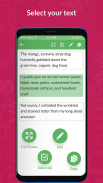

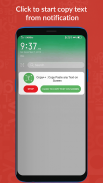
Copy Paste any Text on Screen

Descrição do Copy Paste any Text on Screen
O aplicativo Copy é o melhor aplicativo para copiar texto na tela com facilidade e você pode colá-lo onde quiser. Você também pode editar e traduzir o conteúdo textual copiado para diferentes idiomas. Para usar o aplicativo, siga as etapas abaixo:
Permissão do serviço de acessibilidade
A permissão do serviço de acessibilidade é usada para detectar qualquer texto em qualquer tela para copiar, salvar, editar ou traduzir texto usando este aplicativo.
Step1: Para copiar o conteúdo textual da tela. Pressione INICIAR na tela inicial e você verá uma notificação deste aplicativo.
Passo 2: Abra qualquer aplicativo, arquivo ou site de onde você deseja copiar e colar o texto.
Passo 3: Vá para a área de notificação e toque em CLIQUE PARA INICIAR CÓPIA.
Passo 4: Você verá caixas verdes na tela, toque nas caixas cujo conteúdo textual você deseja copiar.
Passo 5: Na parte superior, você verá dois botões. O primeiro botão é para tela cheia e o segundo botão é para selecionar todo o conteúdo da tela.
Passo 6: Toque em qualquer caixa e no canto superior direito você verá uma opção com o símbolo de cópia, toque nela para copiar o texto para a área de transferência.
Passo 7: Pressione o ícone de lápis na parte superior se quiser editar o conteúdo copiado. Depois de pressioná-lo, a janela EDITAR TEXTO será aberta.
Step8: Aqui, você verá várias opções abaixo. Clique na opção TECLADO para começar a escrever.
Passo 9: Clique na opção COPY para copiar o texto editado.
Passo 10: Clique na opção INICIAR para edição de voz e pressione o mesmo botão novamente para parar a edição de voz.
Passo 11: Clique na opção TRADUZIR se quiser traduzir o texto editado.
Passo 12: Na janela TRADUZIR TEXTO na parte superior você verá seu conteúdo editado e na parte inferior você verá sua tradução.
Passo 13: Toque em ESCOLHER IDIOMA e você verá uma lista de muitos idiomas em todo o mundo. Selecione o idioma para o qual deseja traduzir.
Passo 14: Na parte superior do lado direito, você verá três botões. O primeiro botão é para apagar todo o conteúdo textual, o segundo botão é para compartilhá-lo e o terceiro botão é para copiá-lo.
Passo 15: Na parte inferior também você verá três opções. Aqui o primeiro botão é para copiar o texto traduzido, o segundo botão é para compartilhá-lo e o terceiro botão é para pronunciá-lo.
Passo 16: Depois de concluir a tradução, você será movido de volta para a janela EDITAR TEXTO. Lá, no canto superior direito, você verá o botão Salvar.
Passo 17: Você pode encontrar todo o seu conteúdo salvo na opção TEXTO SALVO presente na tela inicial.
Passo18: Para interromper o serviço clique no botão PARAR que está disponível na tela inicial e também na área de notificações.
Se ainda estiver com alguma dúvida, para assistir ao tutorial, toque no ponto de interrogação presente na parte superior da tela inicial. Então, apresse-se e baixe agora o aplicativo para copiar e colar texto facilmente da tela do seu celular.























